
发布时间:2020-04-29 15: 06: 50
Internet Download Management,简称IDM,是一款用于多种环境下,对所需内容进行下载的软件。无论是对浏览器内容直接下载,还是对磁性链接进行下载,IDM都可以完成,同样的,它也可以配合其他软件一同使用。
但是,由于浏览器的种类繁多,IDM下载器的添加方式也不一样,特别是对于使用非IE浏览器和非Chrome浏览器的其他浏览器使用者,使用软件会有一些难度。
本文,小编就带着大家一起学习,如何在Firefox火狐浏览器中使用IDM。
一、下载安装Internet Download Manager
首先,下载并安装IDM。
下载完成后,打开软件,单击菜单中的“选项”,如图1。
.png)
在“常规”界面,选中“使用高级浏览器集成”,再选中“Mozilla Firefox”,如图2。
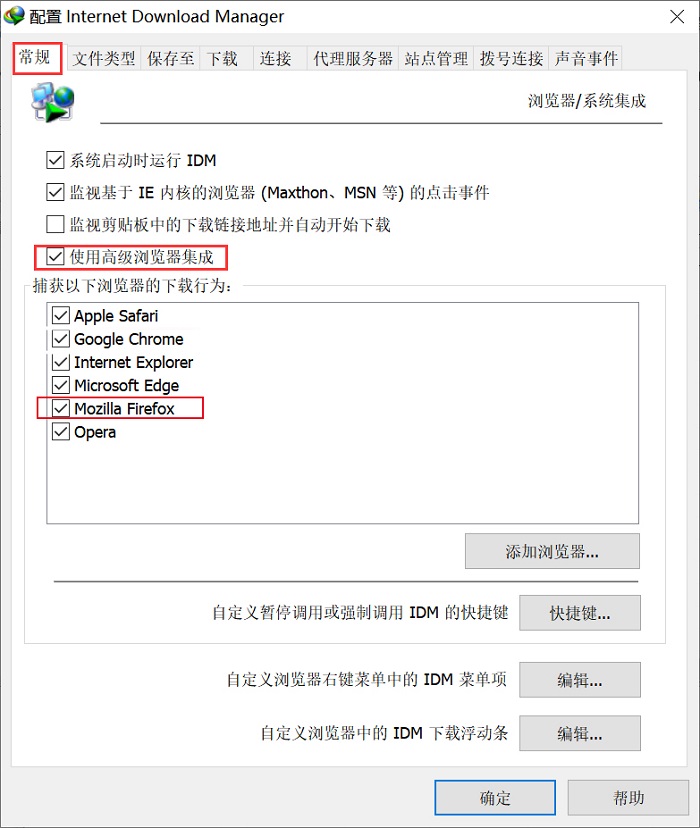
二、在Firefox中添加
在Firefox中查看附加组件,如图3。
.png)
三、启用IDM
在已禁用中找到“IDM Integration Module”,如图4。
.png)
点击“更多”按钮,启用“IDM Integration Module”,如图5。
.png)
此时,就可以使用了,检测是否可以使用,就是检查是否有下载悬浮条出现如图6。
.png)
此时,说明已经可以正常能够使用了,点击悬浮条,选择需要下载的视频,可以看到下载界面的弹出,如图7。
.png)
点击“开始下载”,就可以正常进行下载了,如图8。
.png)
下载完成后,就可以对下载文件进行使用了。
在IDM的使用中,有一些小技巧,供大家参考。
1、用IDM边下载边播放视频
先把线程设置为1,然后下载,在C盘搜索名为DwnlData的文件夹,这里存放了缓存(临时)文件,打开即可。XP系统中,该文件在C:\Documents and Settings\Administrator\Application Data\IDM\DwnlData里,亦可以使用系统变量,%AppData%\IDM\DwnlData。
2、设置临时文件夹
IDM程序默认的临时文件夹是C盘,这样一来,就会占用C盘空间。多线程情况下,临时目录和保存目录设置在不同分区;单线程情况下,临时目录和保存目录设置在相同分区。方法:在IDM菜单——下载——选项——保存位置——临时文件夹。
以上就是关于在Firefox中使用IDM的全部内容了,想了解更多关于软件的功能以及小技巧,请访问IDM中文网站。
展开阅读全文
︾